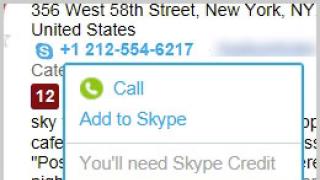Astăzi, probabil că nu există o singură persoană care să nu aibă un computer și internet. Desigur, mulți dintre utilizatori adoră să joace jocuri pe computer. Dar de foarte multe ori apare o problemă atunci când o persoană nu știe ce să joace și există puțin timp pentru a căuta. În acest moment, Steam vine în ajutor.
Ce este?
Steam este un program în care poți stoca jocurile instalate. Desigur, mulți dintre voi vă veți întreba de ce să vă păstrați jucăriile de pe computer undeva când le puteți arunca pe toate într-un singur folder și să continuați să vă bucurați de viață. Răspunsul este simplu: Steam este, de asemenea, un magazin de jocuri online, dar doar versiunile virtuale sunt disponibile spre vânzare; este imposibil să cumpărați un disc de acolo. Desigur, acest lucru este destul de convenabil: odată ce cumpărați un joc, veți ști sigur că acesta nu va fi pierdut. În plus, acest program este foarte convenabil pentru a juca în cooperare.
Jocuri și Steam
Desigur, puteți cumpăra jocuri pe computer pe Steam. În plus, puteți adăuga jucării deja instalate pe computer. Acum nu mai trebuie să vă faceți griji cu privire la pierderea sau deteriorarea unității. Trebuie doar să vă amintiți numele de utilizator și parola. Instalează Steam pe orice computer, conectează-te cu contul tău - și toate jocurile pe care le ai sunt din nou disponibile.
Un mare avantaj al Steam este că vă permite să precomandați, să vizualizați jocurile care vor fi lansate în curând și chiar să cumpărați jucării care sunt încă în dezvoltare. Popularitatea Steam a dat un impuls bun dezvoltatorilor de jocuri indie, deoarece pentru ei lansarea unui joc mic pe suport fizic este un pas destul de riscant. Cu Steam, aceste divertisment pe computer pot fi acum evaluate de utilizatori.

Manipularea jocului
Pe Steam, este clar pentru toată lumea. Acest proces nu necesită abilități sau cunoștințe speciale. Trebuie doar să adăugați un joc instalat anterior pe computer în biblioteca dvs. sau să descărcați și să așteptați instalarea unuia nou achiziționat pe Steam. Odată ce procesul este finalizat, vă puteți bucura de activitatea preferată.
Situația este diferită cu ștergerea. Mulți utilizatori au adesea o întrebare despre cum să eliminați un joc din Steam. De ce apare el? Faptul este că procesul de eliminare în acest caz este oarecum diferit de „ștergerea” obișnuită a unui program instalat pe un computer. Problema apare din cauza faptului că jocurile sunt literalmente „legate” de contul de utilizator. Acesta, desigur, este marele lor avantaj, dar există și un dezavantaj. Se pare că jocul nu mai este pe computer (mai exact, a fost scos din Steam), dar încă ocupă spațiu. Acum vom vorbi despre cum să eliminați complet un joc din Steam.
Dificultăți de îndepărtare
Desigur, atunci când te-ai săturat de o jucărie de calculator, trebuie să scapi de ea pentru a elibera spațiu pe hard disk. Această problemă este relevantă în special pentru computerele mai vechi, unde există puțin spațiu liber.
Utilizatorii care au recurs vreodată la utilizarea Steam s-au întrebat cel puțin o dată cum să elimine un joc din Steam. La prima vedere, se pare că nu este nimic complicat în acest sens, dar în realitate totul nu este atât de simplu.

După cum am menționat mai devreme, toate jocurile care au fost achiziționate/daruite/descărcate pe Steam sunt conectate la contul utilizatorului. Desigur, există o mulțime de jocuri în acest client, dar nu există suficient spațiu pentru toate. Prin urmare, după ce ați jucat suficient de unul, doriți să scăpați de el și să instalați unul nou. Pentru a afla răspunsul la întrebarea cum să eliminați un joc din Steam de pe computer, citiți mai departe.
Pentru început, este posibil să aveți nevoie de programe cu care puteți implementa computerul. Absolut orice va face - oricare este cel mai convenabil pentru tine, folosește-l. După ce utilitarul necesar este instalat, puteți începe dezinstalarea.
Steam și bibliotecă
Programul Steam are o așa-numită bibliotecă de jocuri. Stochează toate jucăriile pe computer instalate prin acest program. Înainte de a începe să curățați spațiul de pe computer, trebuie să știți cum să eliminați un joc din biblioteca dvs. Steam. Abia după aceasta se va putea vorbi despre ștergerea lui de pe computer.
Pentru a elimina un joc din biblioteca dvs., veți avea nevoie de un cont nou care nu are nicio legătură cu jocurile și comunitățile. Acest lucru se face astfel încât utilizatorii să nu poată șterge profilurile furate din jucăriile achiziționate și instalate. După aceasta, va trebui să scrieți suportului tehnic. Nu veți putea elimina singur un joc din biblioteca dvs. Steam. Nu vă așteptați ca acest proces să fie finalizat rapid. Vă puteți aștepta la rezultate pentru câteva săptămâni sau o lună.

După ce trimiteți o solicitare, va trebui să așteptați un anumit timp (exact cât timp este încă necunoscut), după care veți primi o scrisoare prin care vă cere să confirmați ștergerea jocului din bibliotecă. După aceasta, puteți începe ștergerea.
Desigur, dacă ați adăugat un joc terță parte, accesând biblioteca de jocuri, puteți selecta jucăria pe care trebuie să o ștergeți, faceți clic dreapta pe ea și selectați „Ștergeți”. După aceea, ea va dispărea din bibliotecă. Dacă acest lucru nu se întâmplă, reporniți Steam.
Îndepărtarea definitivă
Deci, cum elimini un joc de pe Steam? Când este eliminat din bibliotecă, puteți scăpa de el curățând registry folosind programe speciale. Desigur, dacă doriți să eliminați toate jocurile, puteți încerca să dezinstalați Steam în sine și apoi să ștergeți computerul de orice fișiere ascunse rămase. Ideea, să fiu sincer, nu este cea mai bună.
Dacă vă întrebați cum să ștergeți definitiv un joc de pe Steam, vă putem oferi un sfat: înainte de a cumpăra jocuri, gândiți-vă bine dacă aveți nevoie de el. Faptul este că jocurile achiziționate/donate/activate folosind chei nu pot fi eliminate complet independent. În acest caz, întregul proces se reduce la scrierea unei cereri către asistența tehnică cu o solicitare de eliminare a unui joc dintr-un anumit cont. De regulă, nu există probleme cu jucăriile gratuite pe computer.

Așadar, astăzi ne-am dat seama cum să eliminăm un joc din Steam. Micul nostru sfat pentru tine: nu este nevoie să le ștergi definitiv din contul tău. Poate într-o zi vei dori să joci ceva ce ai cumpărat și apoi ai șters. Cu Steam poți descărca cu ușurință această jucărie și te poți juca din nou.
Când lucrează cu platforma de jocuri Steam, mulți utilizatori, din diverse motive, trebuie să reinstaleze clientul programului. Pentru a evita orice probleme, aflați din acest articol cum să eliminați complet Steam de pe computer.
Procesul de eliminare
Dezinstalarea Steam are loc în același mod ca și în cazul altor programe - prin „Eliminarea sau modificarea unui program”. Aceasta șterge toate fișierele client împreună cu jocurile instalate.
Dacă doriți să ștergeți complet computerul de Steam:
De asemenea, pentru a elimina mențiunea unui program din registrul Windows, utilizați CCleaner sau eliminați setările manual.
Cum să salvez jocuri?
Pentru a reinstala Steam fără a șterge jocuri, trebuie să lăsați fișierele de bibliotecă descărcate pe computer. Înainte de ștergere, mutați pur și simplu folderul SteamApps care conține toate fișierele bibliotecii dvs. într-o altă locație. Pentru a afla locația sa:

Sfat! Aproape tot conținutul achiziționat pe Steam este legat de această platformă și aplicațiile nu se vor lansa fără client.
Cum să recuperezi?
Pentru a restabili jocurile după reinstalarea clientului:

Sfat! Dacă aveți nevoie de o anumită aplicație, puteți găsi folderul de conținut în directorul \Steam\SteamApps\common.
Când lucrează cu platforma de jocuri Steam, mulți utilizatori, din diverse motive, trebuie să reinstaleze clientul programului. Pentru a evita orice probleme, aflați din acest articol cum să eliminați complet Steam de pe computer.
Procesul de eliminare
Dezinstalarea Steam are loc în același mod ca și în cazul altor programe - prin „Eliminarea sau modificarea unui program”. Aceasta șterge toate fișierele client împreună cu jocurile instalate.
Dacă doriți să ștergeți complet computerul de Steam:
De asemenea, pentru a elimina mențiunea unui program din registrul Windows, utilizați CCleaner sau.
Cum să salvez jocuri?
Pentru a reinstala Steam fără a șterge jocuri, trebuie să lăsați fișierele de bibliotecă descărcate pe computer. Înainte de ștergere, mutați pur și simplu folderul SteamApps care conține toate fișierele bibliotecii dvs. într-o altă locație. Pentru a afla locația sa:

Sfat! Aproape tot conținutul achiziționat pe Steam este legat de această platformă și aplicațiile nu se vor lansa fără client.
Cum să recuperezi?
Pentru a restabili jocurile după reinstalarea clientului:

Sfat! Dacă aveți nevoie de o anumită aplicație, puteți găsi folderul de conținut în directorul \Steam\SteamApps\common.
- 1 Procesul de eliminare
- 2 Cum să salvez jocuri?
- 3 Cum să restabiliți?
Când lucrează cu platforma de jocuri Steam, mulți utilizatori, din diverse motive, trebuie să reinstaleze clientul programului. Pentru a evita orice probleme, aflați din acest articol cum să eliminați complet Steam de pe computer.
Procesul de eliminare
Dezinstalarea Steam are loc în același mod ca și în cazul altor programe - prin „Eliminarea sau modificarea unui program”. Aceasta șterge toate fișierele client împreună cu jocurile instalate.
Dacă doriți să ștergeți complet computerul de Steam:
De asemenea, pentru a elimina mențiunea unui program din registrul Windows, utilizați CCleaner sau ștergeți manual setările.
Sfat! Știați că Valve a introdus o funcție pentru a verifica cerințele computerului dvs. pentru un anumit program? Citiți în acest articol cum să verificați cerințele PC-ului și să aflați dacă jocul va funcționa pe computer?
Cum să salvez jocuri?
Pentru a reinstala Steam fără a șterge jocuri, trebuie să lăsați fișierele de bibliotecă descărcate pe computer. Înainte de ștergere, mutați pur și simplu folderul SteamApps care conține toate fișierele bibliotecii dvs. într-o altă locație. Pentru a afla locația sa:

Sfat! Aproape tot conținutul achiziționat pe Steam este legat de această platformă și aplicațiile nu se vor lansa fără client.
Pentru a restabili jocurile după reinstalarea clientului:

Sfat! Dacă aveți nevoie de o anumită aplicație, puteți găsi folderul de conținut în directorul \Steam\SteamApps\common.

windowsten.ru
Cum să eliminați Steam / Steam de pe computer
Dacă sunteți interesat de întrebarea cum să eliminați complet Steam de pe computer, atunci în acest caz nu ar trebui să apară dificultăți, deoarece este eliminat la fel ca toate celelalte programe, dar nu va dispărea complet.

Accesați secțiunea „Adăugați și eliminați programe”, selectați și ștergeți. Cu toate acestea, după efectuarea acestei acțiuni, vedem că fișierele rămân încă la pornire și nu putem scăpa de ele. Steam este un program inexplicabil care poate produce noi erori de fiecare dată. Deci, cum să eliminați complet Steam? Acest lucru este foarte ușor de făcut; pentru aceasta avem nevoie de un program obișnuit pentru ștergerea și curățarea fișierelor.
Cum să eliminați Steam, dar să părăsiți serverele?
Pentru a finaliza această procedură, va trebui să mergem din nou la „Adăugați sau eliminați programe”. Dezinstalăm acest program, dar încă se aprinde în timpul pornirii și acolo vor fi localizate serverele noastre. Ulterior, puteți efectua o derulare a sistemului la o anumită perioadă mai devreme, așa putem transfera serverele noastre pe drive-ul C, iar Steam va fi șters.
Cum să ștergi fotografii de pe iPhone
Eliminarea jocurilor Steam
Mulți sunt, de asemenea, interesați de întrebarea cum să eliminați versiunea beta a jocului. Puteți șterge sau șterge jocuri în siguranță, trebuie doar să contactați suportul tehnic, nu există altă cale.
Ștergerea contului dvs. Steam
Această procedură poate fi, de asemenea, o durere de cap. Pentru a vă șterge propriul cont, trebuie să contactați și administrația. Dar, în același timp, ar trebui să vă amintiți că ar trebui să contactați administrația; porecla lor ar trebui să strălucească cu o lumină diferită. Deoarece există posibilitatea ca unii oameni să se prefacă a fi administratori și, prin urmare, să fure conturi.
Ar trebui să refuzați toate știrile, conectați cardurile de credit la contul dvs., plătiți pentru servicii și alte acțiuni pe Steam. Cu toate acestea, tăietura nu va fi îndepărtată. Deci, dacă doriți ca contul dvs. să fie șters și nu doar furat, atunci va trebui să vă ștergeți toate datele și apoi să le abandonați, sistemul însuși îl va șterge după o anumită perioadă. Dacă doriți ca contul dvs. să fie șters în prezența dvs., atunci ar trebui să contactați administrația și să raportați acest lucru. Îndepărtarea ta de pe Steam va avea loc în trei etape, mai întâi ei vor raporta pierderile tale, apoi vor șterge legăturile la tot. În etapa finală, tot ce trebuie să faci este să-ți confirmi intențiile.
xn----7sbbpvhbl8df8h.xn--p1ai
Cum să eliminați complet Steam de pe computer
Buna ziua. Sunt sigur că jucătorii adevărați nu trebuie să explice ce este Steam. Unii utilizatori au început să se plângă de faptul că clientul jocului a început să „se defecteze” după un timp de utilizare (nu toate elementele au fost afișate, butoanele nu au funcționat). În acest caz, va trebui să reinstalați software-ul. De aceea trebuie să știți cum să eliminați complet Steam de pe computer. Publicația de astăzi pe site-ul IT Technician este dedicată acestui subiect.
Procedura de dezinstalare
Eliminarea Steam nu este diferită de curățarea oricărei alte aplicații din sistemul de operare Windows.
- Dacă utilizați Windows 10, cel mai simplu mod este să deschideți folderul „Acest PC” și să faceți clic pe butonul de modificare/eliminare programe din dreapta sus:

- Puteți merge în altă direcție (relevant și pentru versiunile anterioare ale sistemului de operare): accesați panoul de control și în modul de vizualizare „pictograme mici”, faceți clic pe linkul „Programe și caracteristici”:

- Acum găsim un obiect inutil în lista de software și scăpăm ușor de el:

- În timpul procesului de dezinstalare, faceți clic pe butonul „Următorul” până când totul este terminat. Cum să eliminați complet Steam de pe computer? De asemenea, trebuie să curățați registry. În acest scop, optimizatorul CCleaner este cel mai potrivit (instrucțiunile și descărcarea sunt disponibile la link) sau orice alt „curățător”:

Salvarea jocurilor
Este un lucru când intenționați să „demolați” complet clientul și cu totul altceva când îl reinstalați. Cel mai probabil, veți dori să părăsiți jocurile. Dar cum să le găsesc?
Toate elementele sunt stocate în folderul SteamApps, aflat în directorul Steam, de-a lungul căii pe care ați specificat-o la instalarea aplicației:

Când reinstalați clientul Steam, va trebui să returnați folderul mutat anterior în locația sa inițială. Apoi, în „Bibliotecă” selectați obiectul dorit și faceți clic pe butonul „Instalare”:

Utilitarul va verifica funcționalitatea tuturor fișierelor și prezența semnăturilor necesare. În acest fel, îți vei recupera toate jocurile fără nicio pierdere.
Am explicat suficient de detaliat cum să eliminați complet Steam de pe computer fără a pierde jocurile preferate. Dacă aveți întrebări pe această temă. Asigurați-vă că îi întrebați la sfârșitul articolului folosind formularul de comentarii.
Cu stimă, Victor!
it-tehnik.ru
Cum să eliminați complet Steam de pe computer
Dacă doriți să ștergeți brusc Steam și toate amintirile asociate cu acesta, puteți face acest lucru în două moduri:
Îndepărtarea parțială
În acest fel, vom elimina Steam, dar vom lăsa fișierele sale de lucru și salvările pe computer.
1) Accesați Panoul de control de pe computer;
2) În secțiunea „Programe”, selectați „dezinstalați un program”;
3) În lista de programe care apare, selectați Steam, apoi faceți dublu clic pe el cu butonul stâng al mouse-ului, apoi confirmați ștergerea.
Îndepărtarea completă
Ștergem complet aplicația cu toate fișierele de lucru și fișierele de salvare a jocului.
1) Deschideți Start pe computer;
2) În căutare, introduceți următorul cuvânt (fără ghilimele) – „regedit”;
4) Ștergeți folderul Valve;
5) Acum ștergeți din nou folderul Valve de-a lungul căii – HKEY_CURRENT_USER\SOFTWARE\;
6) Nu va mai fi o urmă a clientului Steam pe computer.
Ștergem Steam, dar păstrăm jocurile
Pentru a dezinstala Steam fără a șterge jocuri, trebuie să salvați fișierele bibliotecii descărcate pe hard disk. Pentru a face acest lucru, înainte de ștergere, mutați folderul SteamApps în orice alt director (conține toate fișierele bibliotecii). SteamApps se află la Games\SteamLibrary\steamapps. Doar copiați și inserați acest folder în altă parte pe unitatea dvs. D.
De asemenea, puteți afla unde este stocat folderul SteamApps făcând clic dreapta pe comanda rapidă Steam, apoi „Proprietăți”, „Locația fișierului”. Aici, găsiți folderul SteamApps și mutați-l într-o altă locație.
Acum puteți dezinstala Steam.
Important! Toate jocurile achiziționate de pe Steam sunt legate de această platformă. Prin urmare, fără Steam, niciunul nu va porni.
Restaurarea jocurilor
După ce ați terminat de reinstalat clientul, puteți restabili toate jocurile. Pentru aceasta:
- Copiați folderul SteamApps și inserați-l în calea implicită (ar trebui să aveți Games\SteamLibrary\steamapps sau ceva similar)
- Accesați Steam - Bibliotecă.
- Selectați jocul dorit și faceți clic pe butonul „Instalare”.
- Urmând instrucțiunile de mai jos, puteți restabili cu ușurință jocul și toate datele salvate.
- Jocul va verifica datele și integritatea memoriei cache în 5 minute.
- Jocul a fost restaurat!
Puteți căuta un anumit joc în folderul Jocuri\Steam\SteamApps\common sau Games\SteamLibrary\steamapps\common
Ștergerea contului
Dacă doriți să ștergeți nu numai clientul Steam, ci și contul dvs., atunci va trebui să utilizați ajutorul Support. Pentru a face acest lucru, accesați asistența Steam și completați un formular special în care indicați în engleză confirmarea informațiilor contului dvs. (chei de joc, dacă există, ultimele patru cifre ale numărului cardului dvs. de credit etc.) și un mesaj unde ar trebui să faceți acest lucru. să fie indicat că doriți să vă ștergeți contul Steam. După ceva timp, ar trebui să primiți un e-mail de la Valve.
Aplicație pentru ștergerea unui cont
Din păcate, nu există o modalitate mai ușoară de a șterge un cont Steam.
Le-a plăcut tuturor? Spune-le prietenilor tai!
etocsdetka.ru
Îndepărtarea corectă a Steam - tehnici cunoscute
De fapt, Steam este eliminat de pe computer în mod obișnuit, ca orice alt program - cu propria sa dezinstalare. Dar ideea este că această operațiune va fi completă, dar tocmai acest software nu este necesar.

Cum să eliminați corect aplicația Steam de pe computer.
Ce înseamnă să eliminați complet Steam „în înțelegerea” procedurii obișnuite de eliminare standard? Acest:
- Scoateți programul de pe disc.
- Eliminați toate urmele din sistemul de operare.
- Ștergeți „ocurențe” (atât ca parametri, cât și ca secțiuni) din registrul de sistem.
Dar să nu uităm. Rezolvarea cu succes a întrebării despre cum să eliminați Steam de pe computer nu înseamnă că totul va fi rezolvat fără urme. Și jocurile, care, mai mult, observăm, s-ar putea să nu aibă nimic de-a face cu Steam și dezvoltatorul său, Valve. Cu alte cuvinte, atunci când ștergeți Steam, să nu uităm că trebuie să părăsiți jocurile. În caz contrar, după ce ați decis cum să eliminați Steam, va trebui să rezolvați lunga întrebare despre cum să instalați din nou toate jocurile. De aici și acțiunile neobișnuite la dezinstalarea Steam.
Primele tehnici de îndepărtare familiare
Programul are propria sa aplicație suplimentară de eliminare - Dezinstalare. Este plasat în folderul software comun din meniul principal. Astfel, deschidem meniul principal din „Start”, mergem la „Toate programele” și apoi în folderul „Steam” (poate mai întâi Valve, și în el Steam; apoi mai avem nevoie de Valve - numele dezvoltatorului și al inspiratorului toată această manie de joc).

Aici rulăm Uninstall, suntem de acord să eliminăm totul și... rămânem fără program, care era scopul nostru, dar și fără joc, care nu era deloc necesar.
A doua metodă de dezinstalare a acestui loc de joacă este similară cu prima - folosind sistemul de operare. Deschideți din nou meniul principal. Dar acum mergem la Panoul de control și la „Adăugați sau eliminați programe” (pe unele versiuni ale sistemului de operare - pur și simplu „Eliminați programe”). În lista oferită în fereastră, găsiți Steam și faceți clic pe butonul „Șterge”.

Din nou suntem de acord cu pierderea a tot. Observați cât spațiu pe disc eliberează acest lucru - destul de mult! Da, jocurile ocupă mult și numai asta ne duce mai departe.
SFAT. Astfel de metode de eliminare automată își rezolvă cu succes problema, dar nu funcționează întotdeauna curat; uneori există întotdeauna „gunoaie” inutile rămase pe disc (de obicei în folderul Fișiere de program), care ocupă doar spațiu. Cel puțin, trebuie să îl verificați în Explorer și, dacă este acolo, atunci ștergeți-l „manual”, pur și simplu ștergându-l la coșul de gunoi. Abia după aceasta se va putea spune că o astfel de sarcină precum dezinstalarea Steam a fost rezolvată.
Instrumentele standard de îndepărtare au fost testate de mult timp și sunt folosite peste tot. Dar există o mică nuanță atunci când aceste instrumente nu funcționează - când aplicația a fost deteriorată și eliminarea sa automată este imposibilă. În acest caz, pe ecran apare un mesaj corespunzător. În acest caz, sunt posibile două moduri:
- Sau rearanjați programul astfel încât să poată fi eliminat „legal” mai târziu;
- Sau ștergeți-l manual, prin Explorer, dar cât de mult „gunoi” poate rămâne!
Tehnici de îndepărtare a aburului mai inteligente, mai frugale
Este bine să o ștergeți în acest fel, dar, după cum se spune, o astfel de ștergere nu este pe deplin potrivită pentru noi - este totuși recomandabil să salvăm jocurile. Pentru a face acest lucru facem următoarele. Să lansăm „Explorer” (dacă vrei, poți folosi căutarea, dar nu are rost să-l folosești aici, în afară de a împușca vrăbii cu tunuri și a arunca „serviciu” în cap).
Accesați folderul în care a fost instalat programul. Dacă nu te-ai păcălit și când te-ai oprit ai fost de acord cu căile standard de instalare, atunci se află pe unitatea de sistem C: (desigur, unitatea de sistem poate fi oricare alta) în folderul Program Files (x86), în folderul propriu al Steam. Suntem interesați de folderul SteamApps - toate jocurile sunt stocate în el (Aplicațiile sunt pentru site, pur și simplu „Aplicații”). 
Copiați acest folder în orice altă locație. Datorită importanței informațiilor din ea (la urma urmei, jocurile sunt „muncă nebună” de mai mult de o lună), o copiem pe o altă partiție a șurubului și pe o unitate flash (în general, orice suport amovibil).
ATENŢIE. Dacă sunteți un jucător experimentat, atunci directorul poate fi atât de mare încât pur și simplu nu se va potrivi pe media, așa că mai întâi verificați atât dimensiunea totală a fișierelor, cât și cantitatea de spațiu liber pe suport. Desigur, asta ar trebui să fie suficient. Dacă nu aveți suficient, atunci iată un motiv bun pentru a „scana” toate jocurile și, în sfârșit, decideți care sunt necesare și care nu. Pot fi destul de multe dintre acestea din urmă la această „ora X”. Iată motivul acțiunii decisive, la care nu ați ridicat mâna până acum.
Când folderul este salvat, acum puteți continua cu eliminarea standard prin Dezinstalare, care a fost deja dat. Să remarcăm că acum nu vei putea rula multe jocuri, deși unele sunt destul de autonome și te pot face fericit fără Steam, dar trebuie să verifici „personal” o astfel de oportunitate și fiecare poate fi norocos.
Lucrul cu registrul
Nu trebuie să fii un expert în rachete pentru a înțelege că Steam funcționează foarte larg cu registrul. Strict vorbind, aceasta nu este nici măcar „vina” programului în sine, ci „vina” acelor jocuri „sector” pe care le gestionează. Prin urmare, atunci când dezinstalați Steam, este recomandabil să lucrați temeinic cu registry. Dacă ștergerea a fost automată, atunci, în orice caz, nu strica să verificați starea ramurilor de registru pentru Steam. Dacă ștergerea este efectuată manual, atunci va trebui să mergeți la registru - „fie că vă place sau nu”.
Deci, lansăm programul de sistem pentru lucrul cu registry, regedit.exe (este în catalogul Windows și este inclus în pachetul de programe de service standard, deși nu îl veți găsi în cele „Standard”, și nu este promovat în mod special de către dezvoltator - aceasta este o chestiune prea responsabilă, lucrând cu registrul de sistem).
Scopul acestui articol este să vă spună cum să vă ștergeți contul Steam. Steam este un serviciu care permite participanților care s-au înregistrat în acest sistem să cumpere jocuri licențiate. Vă puteți gestiona contul folosind un site web sau un software special conceput pentru acest lucru.
Cum dezinstalez Steam?
1. În meniul de profil de pe site, blocați-vă contul, deoarece nu este posibil să îl ștergeți.
2. Pentru a efectua acțiunea de mai sus, trebuie să aveți acces la căsuța poștală specificată în timpul înregistrării și la contul dumneavoastră. În plus, blocarea poate fi efectuată de moderatori dacă este detectată o încălcare a regulilor de utilizare a sistemului. Motivul ștergerii contului poate fi faptul revânzării contului, furtul conturilor altor persoane, detectarea încălcărilor în înregistrarea cadourilor, fraudă cu carduri bancare, atacuri de phishing, partajarea contului de către mai multe persoane, piraterie, hacking. Pentru informații complete despre regulile de utilizare, consultați paragraful corespunzător din regulile de serviciu.
3. Dacă dintr-un motiv sau altul, contul dvs. Steam nu poate fi blocat, contactați reprezentanții de asistență tehnică pentru a obține informații despre această problemă. După blocarea funcției de achiziție de licențe pentru jocuri pe calculator și alte servicii furnizate de serviciu, acestea nu vor mai fi disponibile pentru dvs. Dar contul pe care îl dețineți va rămâne în baza de date Steam.
4. Dacă vrei să nu mai folosești serviciile oferite de serviciu, nu trebuie să înțelegi cum să dezinstalezi Steam, doar nu faci nimic cu contul tău. Este posibil să aveți nevoie de el în viitor.
5. Nu este nevoie să vă revindeți contul, deoarece acest lucru este interzis de regulile serviciului și poate implica nu numai blocare, ci și alte consecințe în conformitate cu regulile stabilite.
6. Este posibil să achiziționați licențe pentru alți utilizatori din acest cont, dar partajarea contului cu mai multe persoane este interzisă. Acest lucru poate provoca consecințe negative.
Recuperare
Pe lângă faptul că știți cum să dezinstalați Steam, este posibil să aveți nevoie de informații despre modalitățile de restaurare.
Pentru a face acest lucru trebuie să aveți:
Conexiune internet;
cheie de joc;
Aparat foto;
O cutie cu un disc de licență.
Secvențiere:
1. După cum a fost deja scris mai sus, din cauza încălcării regulilor de utilizare a serviciului, contul dvs. Steam poate fi dezactivat. În plus, administrația blochează accesul la un cont care a fost furat sau folosit de alții. În această situație, trebuie să-l restaurați furnizând dovezi serviciului de asistență care să confirme că sunteți adevăratul proprietar. Dacă ați pierdut sau ați uitat parola contului și vă este greu să răspundeți la întrebarea de securitate, urmați aceeași procedură.
2. Accesați pagina oficială a magazinului Steam. În partea de sus, deschideți „Asistență”. Urmați linkul „Contactați asistența”. După aceea, continuați să creați un cont de asistență (diferit de contul dvs. Steam). Pentru a face acest lucru, trebuie să introduceți adresa de e-mail, numele și parola. După finalizarea înregistrării, conectați-vă și selectați „Pune o întrebare”. Selectați categoria de solicitare „Cont” și subcategoria necesară („Cont furat”, „Parola pierdută”). Linia „Nume” este destinată introducerii numelui contului care urmează să fie restaurat.
3. În linia „CD-key”, introduceți cheia oricărui joc activat anterior pe Steam. Dacă nu există, șansele de recuperare sunt minime.
4. În câmpul următor, formulați o întrebare și furnizați informații care dovedesc drepturile dumneavoastră la cont. Limba de scriere: engleza.
5. Atașați fișiere suplimentare la scrisoare (o fotografie a cutiei din jocul achiziționat, care arată numărul cheii și numele contului dvs.). Sau indicați numărul comenzii în scrisoare (dacă ați achiziționat o cheie dintr-un magazin online).
6. Vi se va trimite o notificare că cererea dumneavoastră a fost acceptată. Tot ce rămâne este să așteptați. Este posibil ca prin poștă să vi se solicite să confirmați din nou că discul este al dvs. În acest caz, faceți o fotografie a autocolantului cu cheia, scriind în prealabil numărul cererii Steam pe acesta.
7. În curând veți primi un e-mail despre recuperarea contului cu datele de conectare și parola schimbată. Conectați-vă imediat la contul dvs., observați parola pentru una mai complexă și actualizați-vă întrebarea de securitate.
Acest articol a oferit informații detaliate despre cum să dezinstalați Steam și despre cum să-l restaurați.